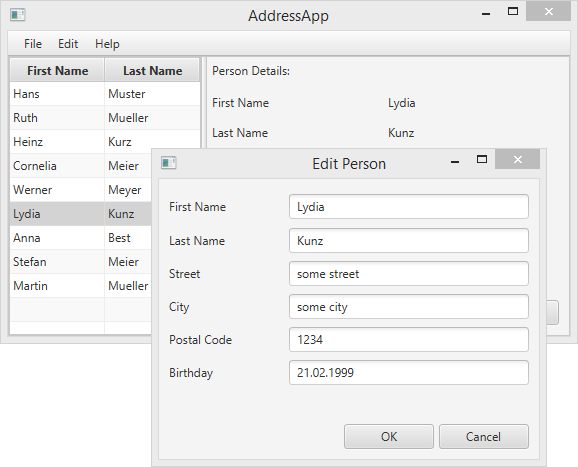
Argomenti della parte 3
- Reagire alle variazioni di selezione nella tabella.
- Aggiunta delle funzionalità ai pulsanti add, edit, e remove.
- Creazione di un popup dialog per modificare una persona.
- Validazione dell’input dell’utente.
Reagire alla selezione nella tabella.
Ovviamente non abbiamo ancora utilizzato la parte funzionale della nostra applicazione. L’idea è di visualizzare i dettagli di una persona sulla parte destra della finestra quando un utente seleziona la persona dalla tabella.
Primo, aggiungiamo un nuovo metodo dentro a PersonOverviewController che ci aiuterà a riempire i label con i dati provenienti da un sigolo Person.
Create un metodo chiamato showPersonDetails(Person person). Andate all’interno di tutti i label e settate il testo usando setText(...) con i dettagli provenienti dall’oggetto persona. Se è passato null come parametro, tutti i label devono essere puliti.
PersonOverviewController.java
/**
* Fills all text fields to show details about the person.
* If the specified person is null, all text fields are cleared.
*
* @param person the person or null
*/
private void showPersonDetails(Person person) {
if (person != null) {
// Fill the labels with info from the person object.
firstNameLabel.setText(person.getFirstName());
lastNameLabel.setText(person.getLastName());
streetLabel.setText(person.getStreet());
postalCodeLabel.setText(Integer.toString(person.getPostalCode()));
cityLabel.setText(person.getCity());
// TODO: We need a way to convert the birthday into a String!
// birthdayLabel.setText(...);
} else {
// Person is null, remove all the text.
firstNameLabel.setText("");
lastNameLabel.setText("");
streetLabel.setText("");
postalCodeLabel.setText("");
cityLabel.setText("");
birthdayLabel.setText("");
}
}
Convertire la data di compleanno in una stringa
Noterai che non possiamo settare birthday all’interno di Label perché è del tipo LocalDate e non String. Prima dobbiamo formattare la data.
Useremo la conversione da LocalDate a String e vice versa in diversi posti. E’ buona norma creare una classe di supporto(helper) con metodi static per questo. La chiameremo DateUtil e la posizioneremo in un package separato chiamato ch.makery.address.util:
DateUtil.java
package ch.makery.address.util;
import java.time.LocalDate;
import java.time.format.DateTimeFormatter;
import java.time.format.DateTimeParseException;
/**
* Helper functions for handling dates.
*
* @author Marco Jakob
*/
public class DateUtil {
/** The date pattern that is used for conversion. Change as you wish. */
private static final String DATE_PATTERN = "dd.MM.yyyy";
/** The date formatter. */
private static final DateTimeFormatter DATE_FORMATTER =
DateTimeFormatter.ofPattern(DATE_PATTERN);
/**
* Returns the given date as a well formatted String. The above defined
* {@link DateUtil#DATE_PATTERN} is used.
*
* @param date the date to be returned as a string
* @return formatted string
*/
public static String format(LocalDate date) {
if (date == null) {
return null;
}
return DATE_FORMATTER.format(date);
}
/**
* Converts a String in the format of the defined {@link DateUtil#DATE_PATTERN}
* to a {@link LocalDate} object.
*
* Returns null if the String could not be converted.
*
* @param dateString the date as String
* @return the date object or null if it could not be converted
*/
public static LocalDate parse(String dateString) {
try {
return DATE_FORMATTER.parse(dateString, LocalDate::from);
} catch (DateTimeParseException e) {
return null;
}
}
/**
* Checks the String whether it is a valid date.
*
* @param dateString
* @return true if the String is a valid date
*/
public static boolean validDate(String dateString) {
// Try to parse the String.
return DateUtil.parse(dateString) != null;
}
}
DATE_PATTERN. Per tutti i formati possibili consulta DateTimeFormatter.
Usare DateUtil
Adesso dobbiamo usare la nostra nuova DateUtil nel metodo showPersonDetails di PersonOverviewController. Sostituisci il TODO che avevamo aggiunto con la seguente linea:
birthdayLabel.setText(DateUtil.format(person.getBirthday()));
Ascoltare i cambiamenti di selezione della tabella
Per essere informati quando un utente seleziona una persona nella tabella delle persone, dobbiamo metterci in ascolto dei cambiamenti.
C'è un interfaccia nelle JavaFX chiamata ChangeListener con un metodo chiamato changed(...). Il metodo ha 3 parametri: observable, oldValue, e newValue.
Creeremo tale ChangeListener usando una Java 8 espressione lambda. Aggiungiamo qualche linea nel metodo initialize() in PersonOverviewController. Adesso è diventato come segue:
PersonOverviewController.java
@FXML
private void initialize() {
// Initialize the person table with the two columns.
firstNameColumn.setCellValueFactory(
cellData -> cellData.getValue().firstNameProperty());
lastNameColumn.setCellValueFactory(
cellData -> cellData.getValue().lastNameProperty());
// Clear person details.
showPersonDetails(null);
// Listen for selection changes and show the person details when changed.
personTable.getSelectionModel().selectedItemProperty().addListener(
(observable, oldValue, newValue) -> showPersonDetails(newValue));
}
Con showPersonDetails(null); resettiamo i dettagli della persona.
Con personTable.getSelectionModel... prendiamo il selectedItemProperty della tabella persone e vi aggiungiamo un ascoltatore. Ogni volta che l’utente seleziona una persona nella tabella, la nostra lespressione ambda sarà eseguita. Prendiamo la nuova persona selezionata e la passiamo al metodo showPersonDetails(...).
Prova ad avviare la tua applicazione a questo punto. Verifica che quando selezioni una persona nella tabella, idettagli di questa persona sono visualizzati sulla destra.
Se qualcosa non funziona, puoi comparare la tua classe PersonOverviewController con PersonOverviewController.java.
Il pulsante Elimina
La nostra interfaccia utente contiene anche un pulsante elimina senza nessuna funzionalità. Possiamo selezionare l’azione per un pulsante all’interno di Scene Builder. Oggni metodo all’interno del nostro controllore che è annotato con @FXML (o è pubblico) è accessibile da Scene Builder. Quindi, prima aggiungiamo un metodo elimina alla fine della nostra classe PersonOverviewController:
PersonOverviewController.java
/**
* Called when the user clicks on the delete button.
*/
@FXML
private void handleDeletePerson() {
int selectedIndex = personTable.getSelectionModel().getSelectedIndex();
personTable.getItems().remove(selectedIndex);
}
Ora, apri il file PersonOverview.fxml in SceneBuilder. Seleziona il pulsante Delete, apri il gruppo Code e scegli handleDeletePerson nel menu a tendina di On Action.
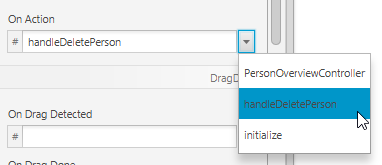
Gestire gli errori
Se avvii l’applicazion a questo punto dovresti essere in grado di eliminare una persona dalla tabella. Ma cosa succede se clicchi il pulsante delete mentre nessuna persona è selezionata nella tabella?
Verrà generata una ArrayIndexOutOfBoundsException perché non può essere eliminata un elemento persona con l’indice -1. L’indice -1 è restituito da getSelectedIndex() - il quale significa che non c'è selezione.
Naturalmente ignorare l’errore non è molto elegante. Dovremmo informare l’utente che deve selezionare una persona prima di eliminarla. (Potrebbe essere meglio se disabilitiamo il pulsante così l’utente non ha mai la possibilità di fare qualcosa di sbagliato). Aggiungeremo un popup dialog per informare l’utente.
Con alcuni cambiamenti al metodo handleDeletePerson(), possiamo mostrare un semplice popup dialog ogni volta che l’utente preme il pulsante delete mentre nessuna pesona nella tabella è selezionata:
PersonOverviewController.java
/**
* Called when the user clicks on the delete button.
*/
@FXML
private void handleDeletePerson() {
int selectedIndex = personTable.getSelectionModel().getSelectedIndex();
if (selectedIndex >= 0) {
personTable.getItems().remove(selectedIndex);
} else {
// Nothing selected.
Alert alert = new Alert(AlertType.WARNING);
alert.initOwner(mainApp.getPrimaryStage());
alert.setTitle("No Selection");
alert.setHeaderText("No Person Selected");
alert.setContentText("Please select a person in the table.");
alert.showAndWait();
}
}
I Dialogs Nuovo e Modifica
Le azioni Nuovo e Modifica richiedono un pò più di impegno: Avremo bisogno di crere un dialog personalizzato (che significa un nuovo stage) con un form per chiedere all’utente i dettagli riguardo la persona.
Disegnare il Dialog
-
Crea un nuovo file fxml chiamato
PersonEditDialog.fxmldentro al package view.
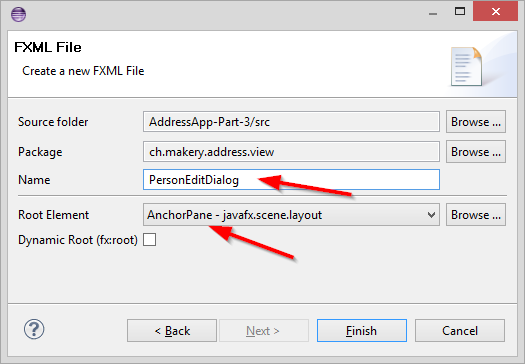
-
Usa il
GridPane,Labels,TextFields eButtons per creare un Dialog come il seguente:
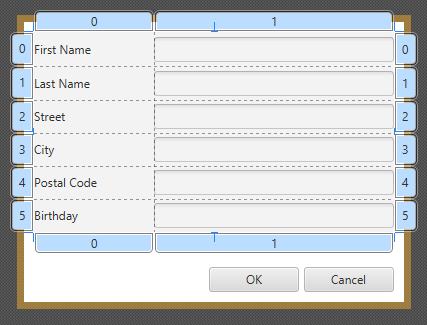
Creare il Controllore
Create il controller per il Dialog con il nome PersonEditDialogController.java:
PersonEditDialogController.java
package ch.makery.address.view;
import javafx.fxml.FXML;
import javafx.scene.control.Alert;
import javafx.scene.control.Alert.AlertType;
import javafx.scene.control.TextField;
import javafx.stage.Stage;
import ch.makery.address.model.Person;
import ch.makery.address.util.DateUtil;
/**
* Dialog to edit details of a person.
*
* @author Marco Jakob
*/
public class PersonEditDialogController {
@FXML
private TextField firstNameField;
@FXML
private TextField lastNameField;
@FXML
private TextField streetField;
@FXML
private TextField postalCodeField;
@FXML
private TextField cityField;
@FXML
private TextField birthdayField;
private Stage dialogStage;
private Person person;
private boolean okClicked = false;
/**
* Initializes the controller class. This method is automatically called
* after the fxml file has been loaded.
*/
@FXML
private void initialize() {
}
/**
* Sets the stage of this dialog.
*
* @param dialogStage
*/
public void setDialogStage(Stage dialogStage) {
this.dialogStage = dialogStage;
}
/**
* Sets the person to be edited in the dialog.
*
* @param person
*/
public void setPerson(Person person) {
this.person = person;
firstNameField.setText(person.getFirstName());
lastNameField.setText(person.getLastName());
streetField.setText(person.getStreet());
postalCodeField.setText(Integer.toString(person.getPostalCode()));
cityField.setText(person.getCity());
birthdayField.setText(DateUtil.format(person.getBirthday()));
birthdayField.setPromptText("dd.mm.yyyy");
}
/**
* Returns true if the user clicked OK, false otherwise.
*
* @return
*/
public boolean isOkClicked() {
return okClicked;
}
/**
* Called when the user clicks ok.
*/
@FXML
private void handleOk() {
if (isInputValid()) {
person.setFirstName(firstNameField.getText());
person.setLastName(lastNameField.getText());
person.setStreet(streetField.getText());
person.setPostalCode(Integer.parseInt(postalCodeField.getText()));
person.setCity(cityField.getText());
person.setBirthday(DateUtil.parse(birthdayField.getText()));
okClicked = true;
dialogStage.close();
}
}
/**
* Called when the user clicks cancel.
*/
@FXML
private void handleCancel() {
dialogStage.close();
}
/**
* Validates the user input in the text fields.
*
* @return true if the input is valid
*/
private boolean isInputValid() {
String errorMessage = "";
if (firstNameField.getText() == null || firstNameField.getText().length() == 0) {
errorMessage += "No valid first name!\n";
}
if (lastNameField.getText() == null || lastNameField.getText().length() == 0) {
errorMessage += "No valid last name!\n";
}
if (streetField.getText() == null || streetField.getText().length() == 0) {
errorMessage += "No valid street!\n";
}
if (postalCodeField.getText() == null || postalCodeField.getText().length() == 0) {
errorMessage += "No valid postal code!\n";
} else {
// try to parse the postal code into an int.
try {
Integer.parseInt(postalCodeField.getText());
} catch (NumberFormatException e) {
errorMessage += "No valid postal code (must be an integer)!\n";
}
}
if (cityField.getText() == null || cityField.getText().length() == 0) {
errorMessage += "No valid city!\n";
}
if (birthdayField.getText() == null || birthdayField.getText().length() == 0) {
errorMessage += "No valid birthday!\n";
} else {
if (!DateUtil.validDate(birthdayField.getText())) {
errorMessage += "No valid birthday. Use the format dd.mm.yyyy!\n";
}
}
if (errorMessage.length() == 0) {
return true;
} else {
// Show the error message.
Alert alert = new Alert(AlertType.ERROR);
alert.initOwner(dialogStage);
alert.setTitle("Invalid Fields");
alert.setHeaderText("Please correct invalid fields");
alert.setContentText(errorMessage);
alert.showAndWait();
return false;
}
}
}
Qualhe informazione riguardo questo controllore:
- Il metodo
setPerson(...)può essere chiamato da un’altra classe per settare la persona che deve essere modificata. - Quando l’utente clicca sul pulsante OK, viene chiamato il metodo
handleOk(). Prima, vengono effettuate alcune validazione del metodoisInputValid(). Solo se le validazioni hanno successo, l’oggetto persona viene riempito con i dati che l’utente ha inserito. Questi cambiamenti saranno applicati direttamente all’oggetto person che è stato passato asetPerson(...)! - Il boleano
okClickedè usato per far si che colui che chiama può determinare se l’utente ha premuto il pulsante Ok oppure Cancel.
Collegare Vista e Controllore
Con la vista (FXML) ed il controllore creati dobbiamo procedere al loro collegamento:
- Apri
PersonEditDialog.fxml. - Nel gruppo Controller sul lato sinistro seleziona
PersonEditDialogControllercome classe controllore. - Setta il campo fx:id per tutti i
TextFieldil corrispondente campo del controllore. - Setta il campo onAction dei due pulsanti al corrispondente metodo.
Aprire il Dialog
Aggiungi un metodo per aggiungere e mostrare il Dialog di modifica della persona all’interno del nostro MainApp:
MainApp.java
/**
* Opens a dialog to edit details for the specified person. If the user
* clicks OK, the changes are saved into the provided person object and true
* is returned.
*
* @param person the person object to be edited
* @return true if the user clicked OK, false otherwise.
*/
public boolean showPersonEditDialog(Person person) {
try {
// Load the fxml file and create a new stage for the popup dialog.
FXMLLoader loader = new FXMLLoader();
loader.setLocation(MainApp.class.getResource("view/PersonEditDialog.fxml"));
AnchorPane page = (AnchorPane) loader.load();
// Create the dialog Stage.
Stage dialogStage = new Stage();
dialogStage.setTitle("Edit Person");
dialogStage.initModality(Modality.WINDOW_MODAL);
dialogStage.initOwner(primaryStage);
Scene scene = new Scene(page);
dialogStage.setScene(scene);
// Set the person into the controller.
PersonEditDialogController controller = loader.getController();
controller.setDialogStage(dialogStage);
controller.setPerson(person);
// Show the dialog and wait until the user closes it
dialogStage.showAndWait();
return controller.isOkClicked();
} catch (IOException e) {
e.printStackTrace();
return false;
}
}
Aggiungi i seguenti metodi in PersonOverviewController. Questi metodi chiameranno il showPersonEditDialog(...) da MainApp quando l’utente clicca i pulsanti new o edit.
PersonOverviewController.java
/**
* Called when the user clicks the new button. Opens a dialog to edit
* details for a new person.
*/
@FXML
private void handleNewPerson() {
Person tempPerson = new Person();
boolean okClicked = mainApp.showPersonEditDialog(tempPerson);
if (okClicked) {
mainApp.getPersonData().add(tempPerson);
}
}
/**
* Called when the user clicks the edit button. Opens a dialog to edit
* details for the selected person.
*/
@FXML
private void handleEditPerson() {
Person selectedPerson = personTable.getSelectionModel().getSelectedItem();
if (selectedPerson != null) {
boolean okClicked = mainApp.showPersonEditDialog(selectedPerson);
if (okClicked) {
showPersonDetails(selectedPerson);
}
} else {
// Nothing selected.
Alert alert = new Alert(AlertType.WARNING);
alert.initOwner(mainApp.getPrimaryStage());
alert.setTitle("No Selection");
alert.setHeaderText("No Person Selected");
alert.setContentText("Please select a person in the table.");
alert.showAndWait();
}
}
Apri il file PersonOverview.fxml in Scene Builder. Scegli il corrispondente metodo in On Action per i pulsanti New e Cancel.
Fatto!
Dovresti avere un Applicazione Rubrica funzionante adesso. L’applicazione è in grado di aggiungere, modificare ed eliminare persone. Ci sono anche alcune validazioni per i testi per evitare input sbagliati.
Spero che i concetti e la struttura di questa applicazione di permetteranno di cominciare a scrivere le tue applicazioni JavaFX! Buon divertimento.
Qual'è il prossimo?
Nella Parte 4 del tutorial aggiungeremo alcuni CSS per lo stile.